PowerPoint là 1 công cụ không thể thiếu trong Microsoft Office, nó là công cụ dùng để tạo các slide trình chiếu với nhiều nội dung khác nhau như tạo slide báo cáo, slide thuyết trình hay tạo bài giảng,PowerPoint cho người mới bắt đầu
PowerPoint cho người mới bắt đầu …. Với PowerPoint bạn có thể trình bày nhiều nội dung trình chiếu, với các công cụ hỗ trợ tạo slide như các hiệu ứng động trên slide. Với những người mới sử dụng PowerPoint thì các bước cơ bản tạo slide nội dung là điều cần thiết phải nắm rõ, sau đó mới có thể áp dụng những nội dung chỉnh sửa slide nâng cao hơn. Bài viết dưới đây của tinhocvanphong.com sẽ hướng dẫn bạn đọc từng bước cơ bản tạo slide PowerPoint.
Nội dung chính
PowerPoint cho người mới bắt đầu
1. Chọn theme slide PowerPoint
Ngay trong PowerPoint có rất nhiều mẫu Theme, hình nền PowerPoint để chúng ta lựa chọn. Mỗi một hình nền đều theo nhiều chủ đề khác nhau, bạn nên lựa chọn hình nền phù hợp với nội dung cũng như đối tượng trình chiếu.
Click vào mục Design rồi chọn tiếp vào mục Themes để lựa chọn hình nền có sẵn trên PowerPoint.

2. Thêm slide mới trong PowerPoint
Trong một bài thuyết trình thì trang đầu tiên luôn là trang giới thiệu về nội dung mà chúng ta sẽ trình chiếu sau đó. Để thêm một slide mới nhấn vào tab Home rồi chọn New Slide và chọn mẫu cho slide cần thêm.
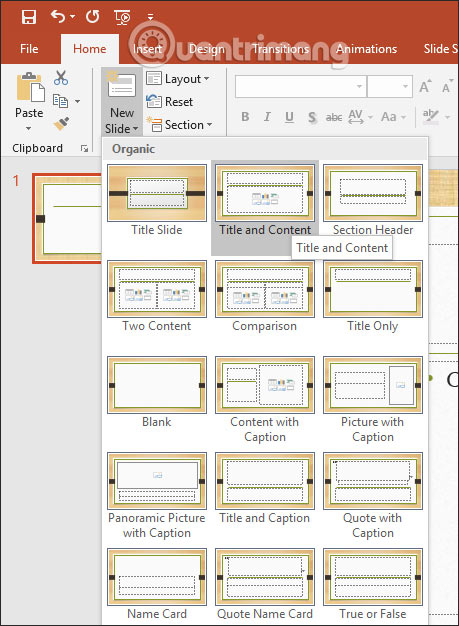
Có thể chọn nhiều kiểu mẫu slide khác nhau. Nếu chúng ta nhấn chuột phải vào slide rồi chọn Dupplicate Slide sẽ tạo những slide giống hệt nhau.

3. Thêm nội dung trong slide
Sau khi đã tạo slide thì cần thêm nội dung bao gồm chữ viết, hình ảnh, video, biểu đồ, video, âm thanh,… tùy theo yêu cầu trình bày của slide. Khi bạn chọn slide mới sẽ có khung sẵn để nhập nội dung, khi đó chỉ cần click chuột vào khung rồi nhập nội dung cần chèn.

Để thêm nội dung trong slide, nhấn Insert rồi chọn Textbox để chèn nội dung. Sau đó dùng chuột để kéo khung và nhập nội dung như bình thường.

Muốn chèn nội dung khác thì nhấn ngay vào biểu tượng của từng nội dung trong khung chèn. Hoặc nhấn Insert rồi chọn tiếp vào các nội dung Table, Pictures, Shapes, Chart, Video, Audio,
4. Định dạng văn bản trên slide
Định dạng văn bản trong PowerPoint tương tự như trong Word và Excel, các bạn bôi đen văn bản cần định dạng và trong thẻ Home các bạn chọn font, cỡ chữ, kiểu chữ trong phần Font.

Một số lưu ý:
– Font chữ đơn giản, dễ đọc, tốt nhất là chân phương như: Tahoma, Arial… và không được sử dụng quá 2-3 font chữ.
– Cỡ chữ 28 trở lên, tiêu đề cỡ chữ khoảng 36-44 point.
– Sử dụng màu chữ tương phản với màu nền ví dụ: chữ sáng trên nền tối, chữ tối trên nền sáng.
5. Chèn hiệu ứng vào slide PowerPoint
Có rất nhiều hiệu ứng trong PowerPoint như: hiệu ứng hình ảnh, hiệu ứng đồ thị, hiệu ứng văn bản, hiệu ứng chuyển slide,… Đây là yếu tố giúp tăng sự sinh động và tính chuyên nhiệp hơn cho các slide. Nhấn vào Animations rồi chọn hiệu ứng cho từng đối tượng trong slide, có thể tạo hiệu ứng cho hình ảnh nếu muốn.

6. Cách tạo Slide Master trên PowerPoint
Slide Master là công cụ hữu hiệu giúp các bạn chỉ cần định dạng một lần cho tất cả các slide về font chữ, cỡ chữ, màu chữ, hiệu ứng… Sau khi khởi động PowerPoint các bạn nên tạo slide master để sử dụng.
Đầu tiên các bạn chọn thẻ View -> Slide Master.
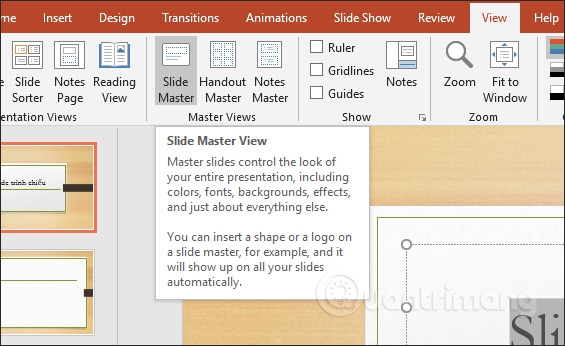
7. Trình chiếu slide PowerPoint
Khi đã tạo xong slide hoàn chỉnh, nhấn phím F5 để trình chiếu từ slide đầu tiên hoặc nhấn Slide show > From beginning. Để trình chiếu tại slide đang mở thì nhấn vào From current slide hoặc tổ hợp phím Shift + F5.
Để chuyển sang slide tiếp theo nhấn mũi tên sang phải, mũi tên xuống dưới hoặc click chuột. Để trở về slide trước thì nhấn mũi tên sang trái và mũi tên lên trên.

8. Lưu slide PowerPoint
Để lưu lại slide mới tạo, nhấn vào biểu tượng Office hoặc chọn File rồi chọn vào Save. Chọn nơi lưu slide với định dạng pptx hoặc .ppt.
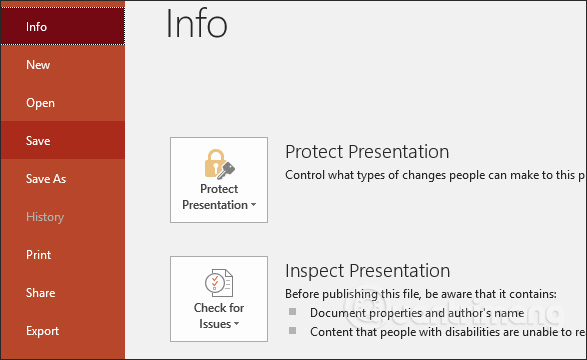
Như vậy, các bạn đã có thể tạo một PowerPoint đơn giản rồi, dần dần các bạn đã quen thì sẽ tiếp tục tìm hiểu đến các phần nâng cao hơn trong PowerPoint. Chúc các bạn thành công!


